| 일 | 월 | 화 | 수 | 목 | 금 | 토 |
|---|---|---|---|---|---|---|
| 1 | 2 | 3 | ||||
| 4 | 5 | 6 | 7 | 8 | 9 | 10 |
| 11 | 12 | 13 | 14 | 15 | 16 | 17 |
| 18 | 19 | 20 | 21 | 22 | 23 | 24 |
| 25 | 26 | 27 | 28 | 29 | 30 | 31 |
- Flavors
- mqtt
- socket-server
- git
- socket-client
- cloud-firestore
- mosquitto
- JNI
- 오즈뷰어
- OZViewer
- firebase-storage
- firebase-database
- gradle
- git-push
- Firebase
- ozd
- google-login
- ActivityResult-API
- Galaxy Watch
- hung-up
- Dva
- Android
- AWS
- socket.io
- 워치
- Kotlin
- NoSuchMethodError
- BottomSheetDialog
- Java8
- TIZEN
- Today
- Total
목록개발/Android (60)
Hyeyeon blog
1. Java KeyguardManager keyguardManager = (KeyguardManager) getSystemService(KEYGUARD_SERVICE); if (keyguardManager.inKeyguardRestrictedInputMode()) { // 화면 잠금 상태 } else { // 화면 잠금 해제 상태 } 2. Kotlin val keyguardManager = getSystemService(KEYGUARD_SERVICE) as KeyguardManager if (keyguardManager.inKeyguardRestrictedInputMode()) { // 화면 잠금 상태 } else { // 화면 잠금 해제 상태 }
gradle을 사용하여 Api key를 소스 코드에 그대로 노출시키지 않고 안정하게 사용하는 방법입니다. 1. gradle.properties 에 사용하려는 key 값을 정의합니다. secure_api_key = "apiKey" 2. build.gradle(Module:app)에 해당 key를 빌드 모드 별로 지정합니다. - release, debug 모드에 따라 사용할 key를 각각 입력합니다. - buildConfigField로 정의한 key는 java/kotlin 코드에서 사용할 수 있습니다. - resValue로 정의한 key는 xml에서 사용할 수 있습니다. android { buildTypes { release { buildConfigField 'String', "API_KEY_NAME", s..
자바 호환성에 대한 명시가 없으면 아래와 같은 오류가 발생한다. java.lang.NoSuchMethodError: No static method metafactory build.gradle (app)에 Java1.8에 대한 내용을 추가하면 해결된다. android { compileOptions { sourceCompatibility JavaVersion.VERSION_1_8 targetCompatibility JavaVersion.VERSION_1_8 } kotlinOptions { jvmTarget = "1.8" } }
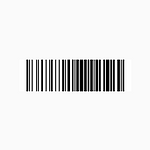 [Android] Zxing으로 바코드 생성하기
[Android] Zxing으로 바코드 생성하기
1. Zxing dependency 추가 (참고: Zxing Github) 1-1. min SDK version이 24 이상인 경우 dependencies { implementation 'com.journeyapps:zxing-android-embedded:4.1.0' } 1-2. min SDK version이 23 이하인 경우 dependencies { implementation('com.journeyapps:zxing-android-embedded:4.1.0') { transitive = false } implementation 'com.google.zxing:core:3.3.0' } 2. Zxing으로 Bitmatrix를 생성하는 함수와 생성된 Bitmatrix를 Bitmap으로 변환하는 함수 pr..
 [Android] Bottom Sheet Dialog 에 RecyclerView 적용하기
[Android] Bottom Sheet Dialog 에 RecyclerView 적용하기
1. BottomSheetDialogFragment 를 상속받는 Fragment 생성 1-1. dialog_bottomsheet.xml 1-2. BottomDialogFragment.kt class BottomDialogFragment(var adapter: BottomDialogAdapter) : BottomSheetDialogFragment() { override fun onCreateView(inflater: LayoutInflater, container: ViewGroup?, savedInstanceState: Bundle?): View? { return inflater.inflate(R.layout.dialog_bottomsheet,container,false) } override fun onV..
if(imageView.drawable is BitmapDrawable) { val bitmap = (imageView.drawable as BitmapDrawable).bitmap } else { val drawable = binding.profileIv.drawable val bitmap = Bitmap.createBitmap(drawable.intrinsicWidth, drawable.intrinsicHeight, Bitmap.Config.ARGB_8888) }
 [Android] 최근 사용 목록에 앱 화면 preview 안보이게 처리
[Android] 최근 사용 목록에 앱 화면 preview 안보이게 처리
최상단 Activity혹은 적용하려는 Activity에 추가 - Preview 화면의 색상은 변경 불가[참고] window.addFlags(WindowManager.LayoutParams.FLAG_SECURE)
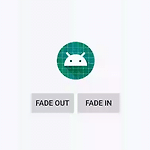 [Android] View에 Fade In, Fade Out 애니메이션 적용하기
[Android] View에 Fade In, Fade Out 애니메이션 적용하기
1. ObjectAnimator 사용을 위해 Java1.8 설정 // build.gradle(app) android { compileOptions { sourceCompatibility JavaVersion.VERSION_1_8 targetCompatibility JavaVersion.VERSION_1_8 } kotlinOptions { jvmTarget = "1.8" } } 2. Fade In (나타나는 효과) val fadeOut = ObjectAnimator.ofFloat(imageView, "alpha", 0f, 1f) fadeOut.duration = 1500 fadeOut.start() 3. Fade Out (사라지는 효과) val fadeOut = ObjectAnimator.ofFloat(i..
